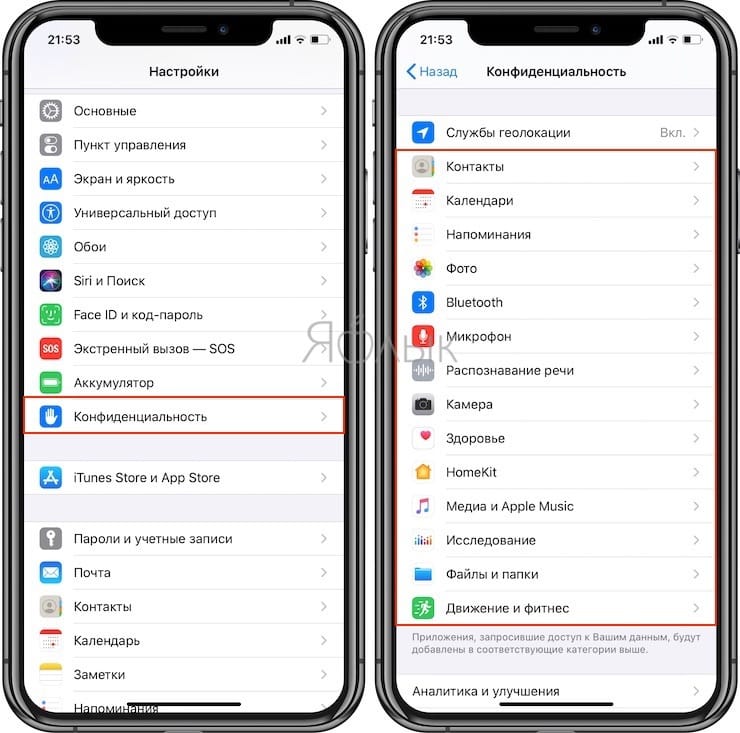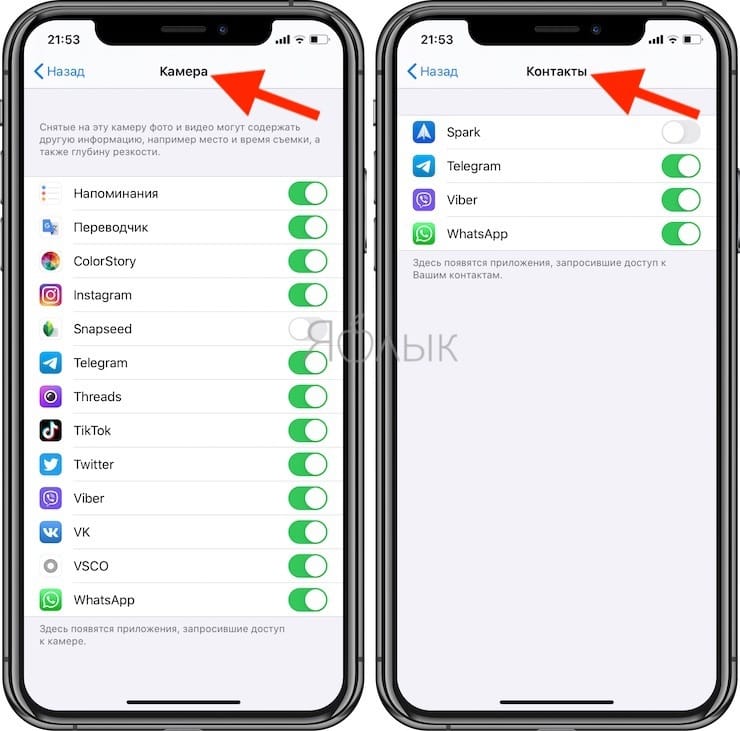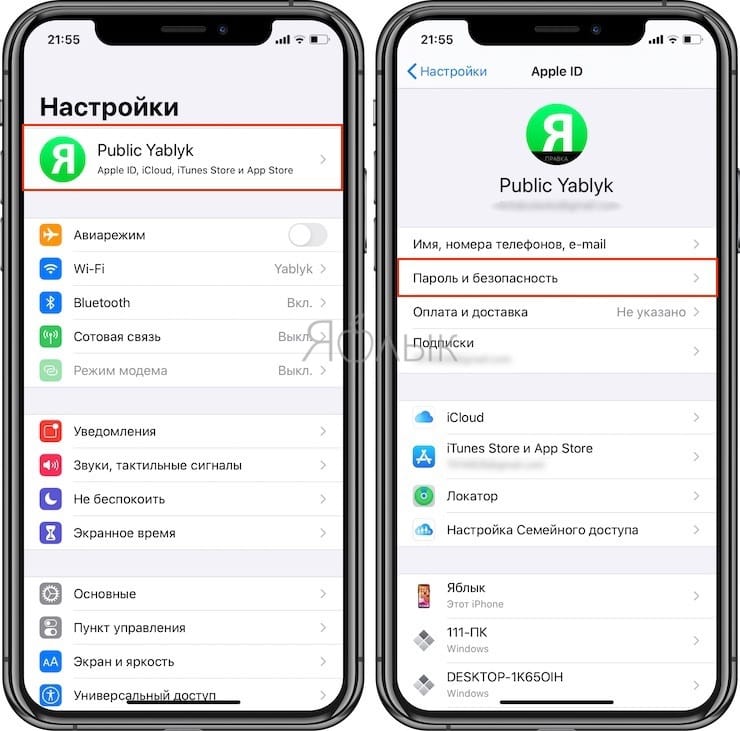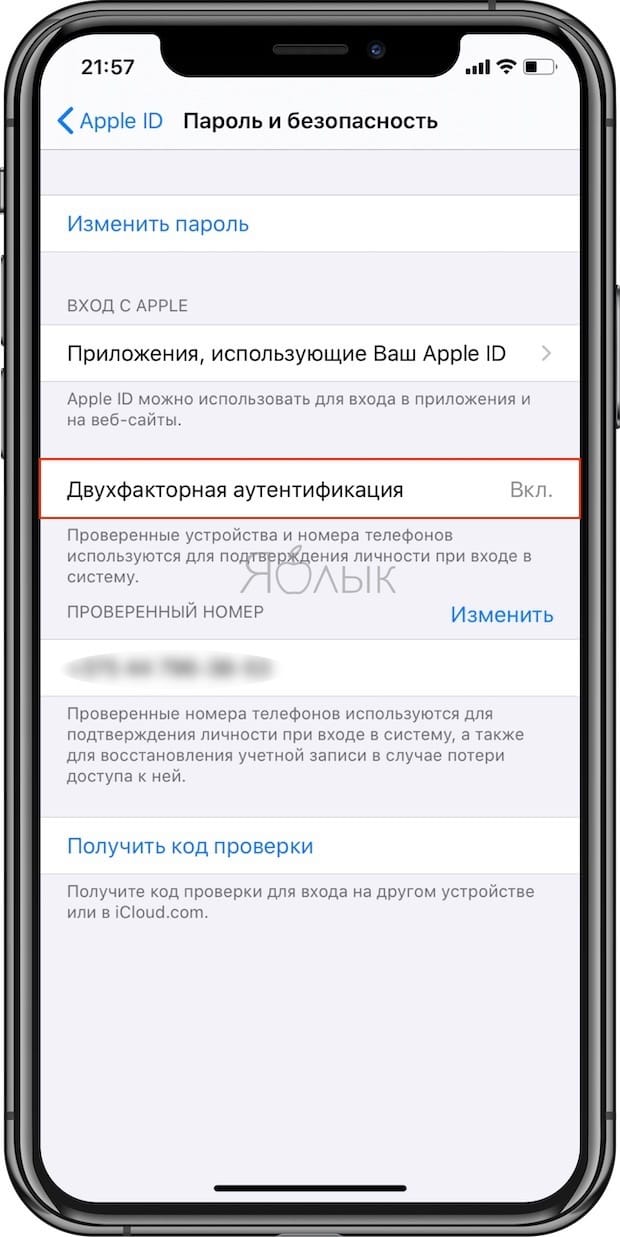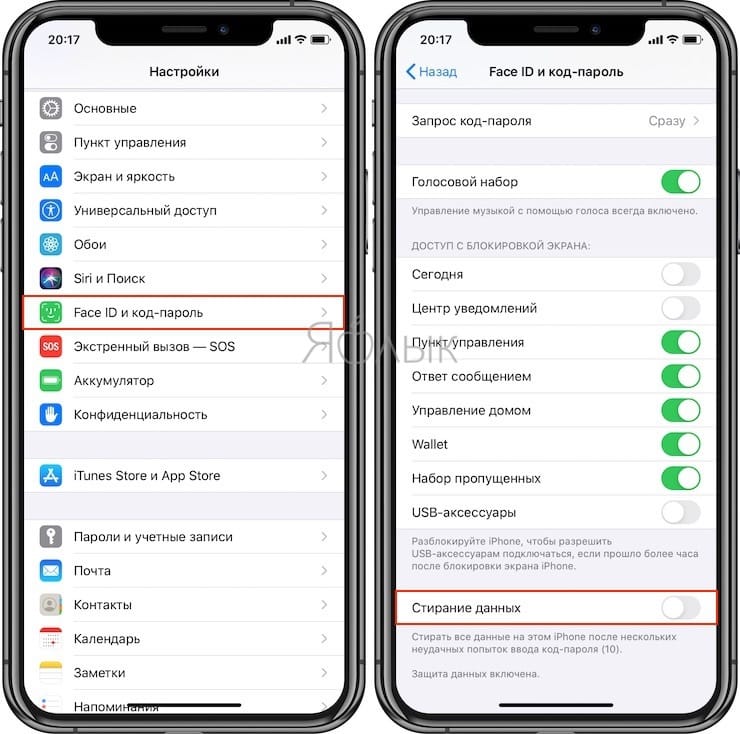- Можно ли взломать Айфон?
- Что означает «взломать» iPhone?
- Можно ли подключиться к iPhone удаленно?
- Безопасность Apple ID и iCloud
- Что насчет «шпионского» программного обеспечения iPhone?
- Влом iPhone специальным устройством через USB-кабель
- Как разблокировать Айфон: сброс пароля без iTunes и обход блокировки активации
- Как разблокировать iPhone, если забыл пароль
- Как сбросить Айфон без компьютера
- Что такое блокировка активации iPhone
- Как обойти блокировку активации Айфон
- Обойти блокировку активации iPhone с помощью DNS
Можно ли взломать Айфон?
iPhone заслужил репутацию устройства, в котором вопросам безопасности уделяется повышенное внимание. Это произошло в том числе и благодаря работе Apple над созданием собственной экосистемы и контролю над ней. Но никакое устройство не может считаться идеальным, если речь заходит о вопросах безопасности. Можно ли действительно взломать iPhone? Какие риски у пользователя?
Что означает «взломать» iPhone?
Взлом – это упрощенный и распространенный термин, который часто используется неправильно. Традиционно слово это относится к незаконному получению доступа к компьютерной сети. В контексте к iPhone взломом может считаться следующее:
- получении доступа к чьей-то личной информации, хранящейся на iPhone;
- слежка или использование iPhone удаленно без ведома или согласия владельца;
- изменение режима работы iPhone с помощью дополнительного программного или аппаратного обеспечения (например, джейлбрейк).
Технически, подбор кем-то вашего пароля тоже может считаться взломом. Затем хакеры могут установить программное обеспечение для слежки за вашими действиями на iPhone.
Взломом может считаться джейлбрейк или факт установки пользовательских прошивок на устройство. Это одно из более современных определений взлома, оно также широко используется. Многие пользователи фактически взломали свои iPhone, установив модифицированную версию iOS для избавления от ограничений Apple.
Вредоносные программы – еще одна проблема, с которой раньше сталкивался iPhone. Мало того, что такие приложения оказались в App Store, так еще и были найдены эксплойты нулевого дня в веб-браузере Safari от Apple. Это позволило хакерам устанавливать шпионское ПО, обходящее защитные меры разработчиков и похищающее личные данные.
Работа над джейлбрейком тоже никогда не прекращается. Это постоянная игра в кошки-мышки между Apple и любителями джейлбрейк-твиков. Если вы поддерживаете версию iOS своего устройства в актуальном состоянии, то вы, скорее всего, защищены от любых взломов, основанных на методах джейлбрейка.
Тем не менее это не повод снижать бдительность. Группы хакеров, правительства и правоохранительные органы заинтересованы в поиске путей обхода защиты Apple. Любая из этих структур может в какой-то момент найти новую уязвимость и не сообщить об этом производителю или общественности, пользуясь ею в своих целях.
Можно ли подключиться к iPhone удаленно?
Apple позволяет удаленно управлять iPhone через приложения удаленного доступа, такими, как популярный TeamViewer.
Однако вы не сможете управлять чьим-то iPhone без ведома его владельца или предварительно не взломав его. Существуют VNC-серверы, через которые можно получить доступ ко взломанному iPhone, но в стандартной iOS такого функционала нет.
В iOS используется надежная система разрешений для предоставления приложениям явного доступа к определенным службам и информации. Когда вы впервые устанавливаете новое приложение, вас часто просят дать разрешение службам определения местоположения или камере iOS. Приложения буквально не могут получить доступ к этой информации без вашего явного разрешения.
В iOS нет уровня доступа, который предоставляет полный доступ к системе. Каждое приложение находится в своеобразной «песочнице», что означает, что программное обеспечение отделено от остальной системы и пребывает в своей безопасной среде. Такой подход предотвращает влияние потенциально опасных приложений на остальную часть системы, включая ограничение доступа к личной информации и данным других приложений.
Вы всегда должны быть осторожны с разрешениями, которые предоставляете приложению. Например, такое популярное приложение, как Facebook, попросит получить доступ к вашим контактам, но для его базовой работы это не требуется. Как только вы предоставите доступ к своей информации, приложение сможет делать с этими данными все, что пожелает, в том числе загружать их на чей-то частный сервер и хранить там вечно. Это может считаться нарушением соглашения Apple с разработчиком и App Store, но технически приложения вполне могут это сделать.
И хотя беспокоиться об атаках злоумышленников на ваше устройство – это нормально, вы, вероятно, больше рискуете при передаче своей личной информации «безопасному» приложению, которое просто вежливо попросит дать доступ. Регулярно просматривайте разрешения для ваших iOS приложений по пути Настройки → Конфиденциальность и дважды подумайте, прежде чем соглашаться с просьбами программы дать ей куда-то доступ.
Безопасность Apple ID и iCloud
Ваш Apple ID (который является и вашей учетной записью в iCloud), вероятно, более восприимчив к внешним угрозам, чем ваш iPhone. Как и с любой другой учетной записью, многие третьи лица могут заполучить ваши учетные данные.
Возможно, в вашем Apple ID уже включена двухфакторная аутентификация (2FA). Тем не менее, вам стоит убедиться в этом, перейдя в Настройки → [Ваше имя] → Пароль и безопасность на вашем iPhone.
Нажмите «Включить двухфакторную аутентификацию», чтобы настроить ее, если она еще не включена.
В будущем, когда вы будете входить в свою учетную запись Apple ID или iCloud, вам необходимо будет ввести код, отправленный на ваше устройство или в SMS по номеру телефона. Это предотвращает вход в вашу учетную запись, даже если злоумышленник и знает ваш пароль.
Однако даже двухфакторная аутентификация подвержена атакам социальной инженерии. С ее помощью можно осуществить перенос номера телефона с одной SIM-карты на другую. Это передаст потенциальному «хакеру» последний кусок головоломки всей вашей онлайн-жизни, если он уже знает ваш главный пароль электронной почты.
Мы не хотим напугать вас или сделать параноиком. Тем не менее, это показывает, как что-либо может быть взломано, если уделить этому достаточно времени и изобретательности. Вы не должны чрезмерно беспокоиться о попытках взлома вашего устройства, но всегда помните о рисках и сохраняйте минимальную бдительность.
Кроме того, если ваш iPhone располагает данными, к которым проявляют интерес третьи лица (и это может вам навредить), активируйте функцию стирания данных, которая автоматически полностью сотрет все данные с iPhone после десяти неправильных вводов кода-пароля. Вероятно, лучше потерять все, чем позволить важной информации попасть в руки совсем уж недружественных персонажей.
Для активации функции Стирание данных на iPhone, откройте приложение Настройки и перейдите в раздел «Face ID и код-пароль» или «Touch ID и код-пароль» в зависимости от используемого устройства. Введите код-пароль.
Установите переключатель Стирание данных в положение Включено.
Что насчет «шпионского» программного обеспечения iPhone?
Один из распространенных инструментов, которые способствуют взлому iPhone, это так называемое «шпионское» программное обеспечение. Такие приложения базируются на основе людской паранойи и страха. Пользователям предлагается установить на свои устройства программное обеспечение для слежки. Приложениями интересуются родители и подозрительные супруги, желая отслеживать чужую активность на iPhone.
Такие приложения не могут работать на стандартной версии iOS, поэтому они требуют взлома устройства (джейлбрейк). Это открывает iPhone для дальнейших манипуляций, что повлечет за собой проблемы с безопасностью и потенциально с совместимостью приложений – некоторые программы отказываются работать на взломанных устройствах.
После взлома устройства и установки сервисов мониторинга люди могут следить за отдельными устройствами через веб-панель. Это позволит злоумышленнику видеть каждое отправленное текстовое сообщение, информацию обо всех сделанных и полученных вызовах и даже посмотреть новые снятые камерой фотографии или видео.
Такие приложения не будут работать на последних iPhone и на некоторых устройствах с iOS 14, для которых доступен только привязанный джейлбрейк (исчезает после перезагрузки смартфона). Все дело в том, что Apple сильно усложняет джейлбрейк своих последних устройств, поэтому для них с установленной iOS 14 угрозы невелики.
Однако так будет не всегда. С каждым крупным обновлением джейлбрейка производители такого ПО снова начинают маркетинговые акции. А ведь шпионить за любимым человеком мало того, что сомнительно с этической точки зрения, так еще и незаконно. Взлом же чужого устройства также подвергает его риску воздействия вредоносного ПО. Это также аннулирует любую гарантию, которая у устройства может присутствовать.
Влом iPhone специальным устройством через USB-кабель
Для защиты iPhone от используемых спецслужбами хакерских техник, а также специальных аппаратных устройств, подключаемых к смартфону посредством кабеля, необходимо активировать в iOS «Режим ограниченного доступа USB».
«Режим ограниченного доступа USB» отключает зарядку и передачу данных через Lightning-порт, если со времени последней разблокировки iPhone или iPad прошло больше часа. То есть, даже заполучив устройство, злоумышленник не сможет изъять из него данные через USB-кабель, если с момента его последней разблокировки прошло более 60 минут.
Для того чтобы включить «Режим ограниченного доступа USB», откройте приложение Настройки и перейдите в раздел «Face ID и код-пароль» или «Touch ID и код-пароль» в зависимости от используемого устройства. Введите код-пароль.
Установите переключатель USB-аксессуары в положение Выключено.
Источник
Как разблокировать Айфон: сброс пароля без iTunes и обход блокировки активации
Вы знаете, как разблокировать iPhone? Ну, конечно, знаете. Берёшь аппарат в руки, сканируешь палец или лицо либо вводишь пароль, и он разблокируется. В общем, ничего сложного. А как быть, если токен биометрической авторизации «протух», а пароль вы забыли? Я уже не говорю о ситуациях, когда iPhone, который вы хотите разблокировать, — не ваш. Нет, я не намекаю на то, что вы его украли. Тем более что забыть пароль – будь то пароль блокировки от iPhone или пароль от учётной записи Apple ID – можно как пить дать. Хорошо, что на каждый случай есть свой способ обхода.
Иногда мало просто сбросить пароль на iPhone. Бывает, что приходится снимать блокировку активации
Начнём с наименее сложного, а именно – со сброса пароля от iPhone. Самым удобным способом будет воспользоваться утилитой Tenorshare 4uKey. Она позволяет откатить iPhone до заводских настроек, позволив настроить его заново и назначить новый пароль, который вы наверняка запомните.
Как разблокировать iPhone, если забыл пароль
Переходить к сбросу iPhone рекомендуется только в том случае, если на его экране появилась надпись: iPhone отключен, подключитесь к iTunes. Это значит, что вы уже исчерпали все попытки подобрать действующий пароль, и теперь, дабы не заблокировать смартфон окончательно, лучше воспользоваться вспомогательным ПО.
- Скачайте программу 4uKey себе на Mac или ПК;
- Установите её и подключите iPhone к компьютеру;
4uKey позволяет сбросить пароль от iPhone, если вы его забыли
- На стартовой странице выберите «Разблокировать»;
Ввести iPhone в режим DFU можно вручную, а можно с помощью утилиты 4uKey тут же
- Нажмите «Начать», а затем нажмите на кнопку громкости вверх, потом кнопку громкости вниз и удерживайте, пока iPhone не войдёт в режим восстановления;
- После этого скачайте актуальную версию iOS и нажмите «Начать разблокировку»;
- Дождитесь удаления пароля, после чего отключите iPhone от компьютера;
- Теперь настройте iPhone как новый или восстановите резервную копию.
Загрузка последней версии iOS обязательна для процедуры сброса iPhone, если вы забыли пароль. Поэтому, если вы хотите этого избежать, ничего не получится. Но зато на выходе вы получите сброшенный iPhone, который сможете настроить заново.
Да, эта процедура удалит все данные из его памяти, но, если вы помните пароль от iCloud, то сможете вернуть всё как было, восстановив резервную копию. Впрочем, при желании пароль от своей учётной записи тоже можно сбросить, если ответить на контрольные вопросы.
Как сбросить Айфон без компьютера
При желании можно сбросить iPhone без iTunes или другого стороннего ПО. Но для этого нужно, чтобы у вас было ещё как минимум одно устройство с установленным приложением «Локатор»:
- Запустите приложение «Локатор» на устройстве, к которому у вас есть доступ;
- Откройте вкладку «Устройства» и найдите в списке гаджет, который нужно сбросить;
Стереть iPhone можно через Локатор или через iCloud
- В открывшемся окне пролистайте вниз и выберите пункт «Стереть это устройство»;
- Нажмите «Продолжить», пропустите ввод номера и сообщения и нажмите «Стереть».
Через некоторое время (как правило, это занимает минуту-две, не больше) ваше устройство, от которого вы забыли пароль, откатится до заводских настроек, и вы сможете настроить его заново. Впрочем, если вспомогательного устройства с «Локатором» у вас нет, можно воспользоваться сайтом iCloud.com.
Что такое блокировка активации iPhone
Однако есть ещё и такая штука, как блокировка активации. Это специальный системный механизм, который не даёт воспользоваться утерянным или украденным устройством постороннему человеку. Его предназначение состоит в том, чтобы не дать активировать iPhone повторно без разрешения реального владельца.
Блокировка активации нужна, чтобы не дать постороннему активировать чужой iPhone
Блокировка активации включается автоматически при настройке приложения «Локатор». Это значит, что, даже если владелец не объявил его в розыск, после сброса пароля вы не сможете настроить его заново, не введя пароль от учётной записи Apple ID. Предполагается, что это защитит аппарат от использования посторонними.
Но ведь в такой ситуации не всегда оказываются воры. Бывает, что с блокировкой активации сталкиваются и вполне себе добропорядочные люди, которые просто забывают пароль от Apple ID. Именно для них существует программа Tenorshare 4MeKey, которая позволяет снять блокировку, препятствующую повторной активации iPhone, находящегося в розыске.
Как обойти блокировку активации Айфон
Несмотря на то что заочно эта процедура кажется очень сложной и даже отчасти хакерской, на самом деле обойти блокировку активации iPhone очень просто. Смотрите сами:
- Скачайте приложение 4MeKey себе на Mac или ПК;
- Подключите iPhone к компьютеру с помощью кабеля;
Обойти блокировку активации можно с помощью утилиты 4MeKey
- Выберите пункт «Снять блокировку активации iCloud»;
Чтобы обойти блокировку активации, вам потребуется установить джейлбрейк
- Внимательно прочтите условия снятия блокировки активации;
Джейлбрейк тут самый обычный — от Checkrain
- Загрузите специальную утилиту для джейлбрейка (Checkra1n) и нажмите «Далее»;
- Следуя инструкциям на экране, выполните процедуру джейлбрейка;
- Подтвердите отвязку аккаунта Apple ID от iPhone и дождитесь завершения процедуры;
- Перезапустите компьютер и отключите блокировку активации через 4MeKey.
Важно: джейлбрейк в данном случае является обязательным условием для снятия блокировки активации. Всё-таки это не совсем легальная процедура, и, чтобы всё сработало, нужно, чтобы iPhone был взломан. Но, если вам такой метод не подходит, у нас есть для вас два альтернативных способа.
Обойти блокировку активации iPhone с помощью DNS
- Перезагрузите iPhone и дождитесь появления экрана настройки;
- Выберите русский язык и регион вашего проживания;
- Затем перейдите в «Настройки Wi-Fi» и нажмите на значок «i»;
- Здесь выберите «Настроить DNS» — «Вручную»;
Этот метод самый ненадёжный, поэтому не возлагайте на него больших надежд
- Нажмите «Добавить сервер» и введите адрес: 104.155.28.90
- Сохраните настройки, вернитесь к Wi-Fiи нажмите «Подключиться»;
- Когда устройство попытается активироваться, нажмите «Назад»;
- Дождитесь появления надписи iCloudDNSBypass.com и продолжите настройку.
Ну, и, самый простой, но низкоэффективный способ заключается в том, чтобы обратиться в Apple и попросить службу поддержки снять блокировку активации с iPhone. Для этого позвоните по номеру 8–800–555–67–34 и опишите проблему. Но помните: если iPhone, который вы хотите отвязать от Apple ID, принадлежит не вам, вам практически наверняка откажут.
Обычно в таких ситуациях от пользователя требуют предоставить либо чек, либо выписку по банковской карте, подтверждающую платёж, а также упаковку от этого устройства, на котором чётко различим его идентификатор. Так что, если iPhone – не ваш, вам остаётся пользоваться теми способами, которые мы описали выше.
Источник